Heim >System-Tutorial >Windows-Serie >So begrenzen Sie die Änderungszeit in der Win10-Home-Version
So begrenzen Sie die Änderungszeit in der Win10-Home-Version
- WBOYWBOYWBOYWBOYWBOYWBOYWBOYWBOYWBOYWBOYWBOYWBOYWBnach vorne
- 2024-01-08 20:34:071435Durchsuche
Unter bestimmten Umständen kann eine strikte Einschränkung der Zeitanpassung durch Benutzer sicherstellen, dass die verschiedenen Daten, die während des Betriebs des gesamten Systems generiert werden, korrekt und inhärent stabil und konsistent bleiben. Obwohl sich viele Benutzer nicht darüber im Klaren sind, wie diese Zeitbegrenzung auf Windows 10 Home Edition-Computern implementiert werden soll, können Sie dennoch auf die folgenden detaillierten Schritte zurückgreifen, um diese Spezifikation zu implementieren
So deaktivieren Sie die Zeitänderung in Win10 Home Edition
1 . Drücken Sie win+R und wählen Sie „Ausführen“
2. Geben Sie „secpol.msc“ ein
3. Klicken Sie auf „Lokale Richtlinie“ – „Benutzerrechte zuweisen“ 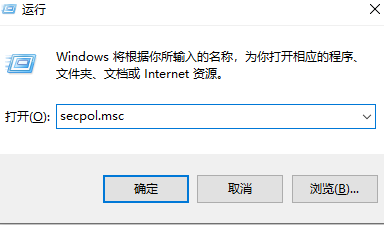
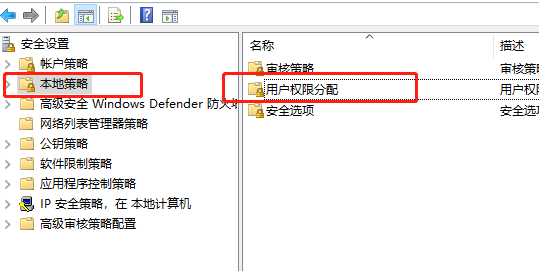
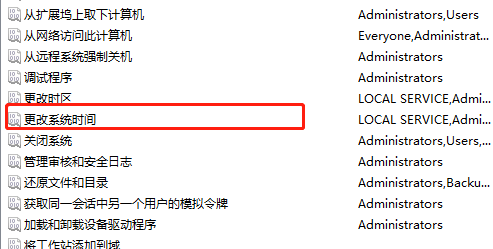
Das obige ist der detaillierte Inhalt vonSo begrenzen Sie die Änderungszeit in der Win10-Home-Version. Für weitere Informationen folgen Sie bitte anderen verwandten Artikeln auf der PHP chinesischen Website!

